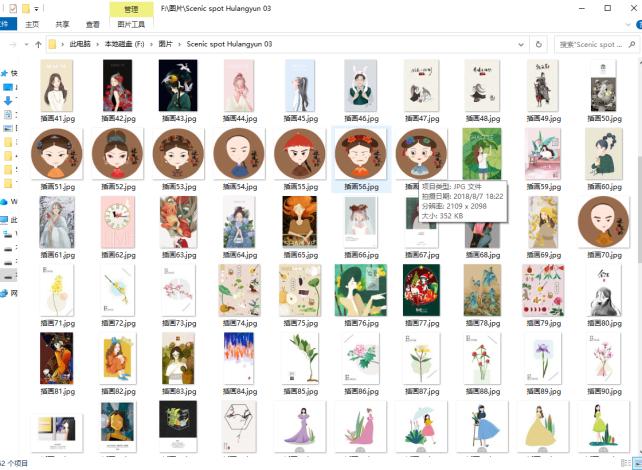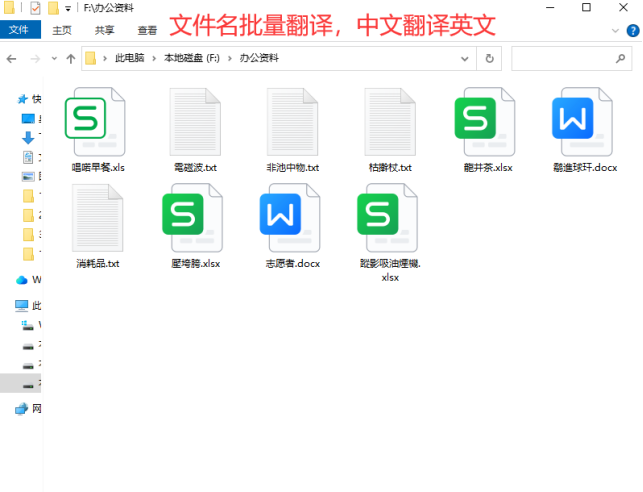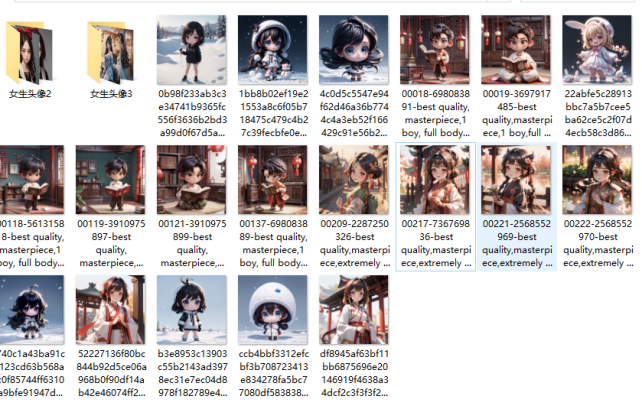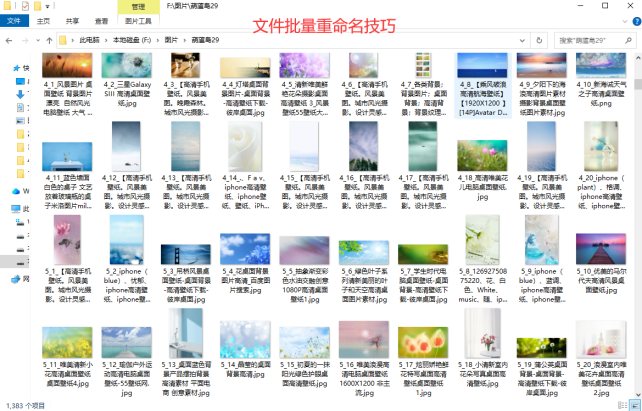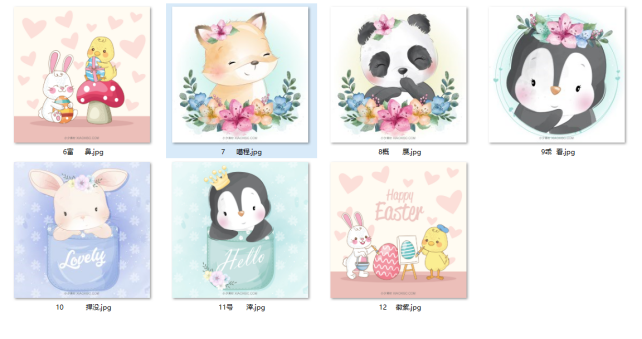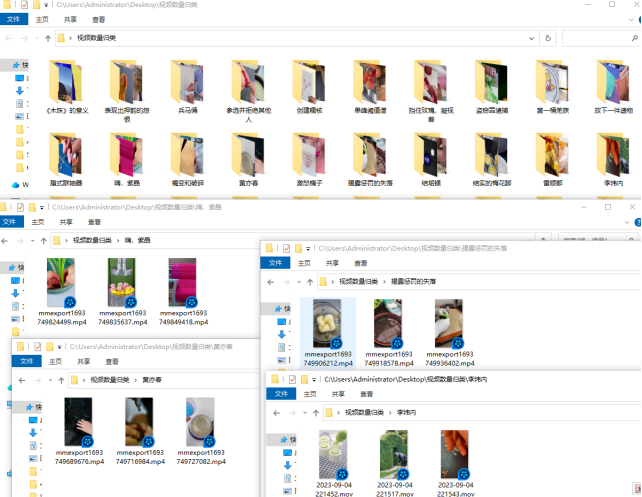【云炫文件管理器】文件重命名的最佳实践:如何批量处理文件的实例操作解析,告别手动操作的方法
在日常生活和工作中,经常要处理大量的文件,其中最频繁的操作之一就是给文件重命名。如果还在手动一个一个地重命名文件,那么就OUT了!文件重命名无非是修改文件名中的某些字符或者顺序,以实现文件名的统一或者便于管理。因此可以通过修改已有的文件名中的某些特定部分来实现文件的批量重命名。本文讲解云炫文件管理器如何通过批量处理文件重命名的方式,提高工作效率,告别手动操作的繁琐。
在操作前先来看看下图文件名修改前后的对比图。文件的素材先自己准备好,以便后期操作。
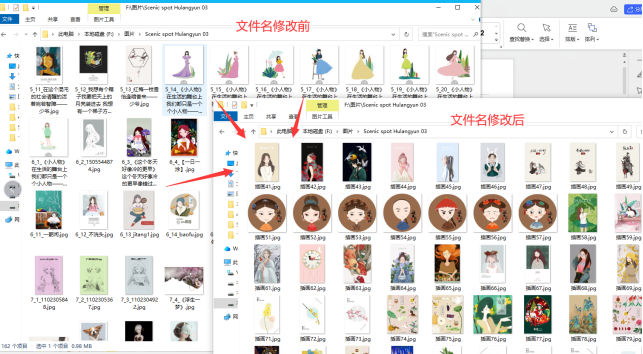
文件名批量重命名的具体操作:
步骤1、在云炫文件管理器面板上点击“文件批量重命名”功能,切入主编辑页面中。
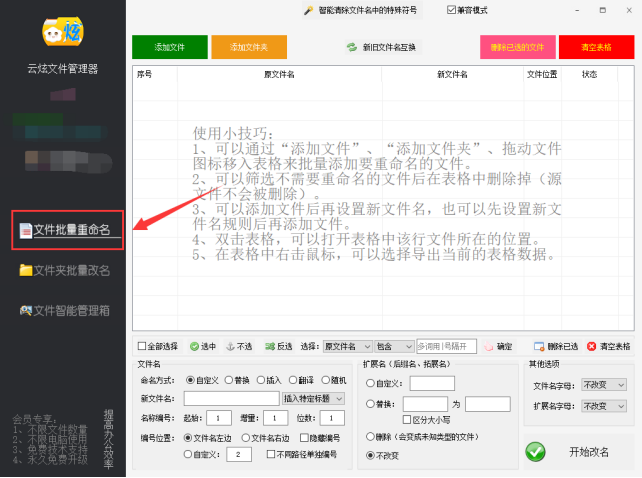
步骤2、把要修改文件名的文件导入到软件中。在界面上点击“添加文件”,下拉列表中点击“选择单个文件夹中的文件”。
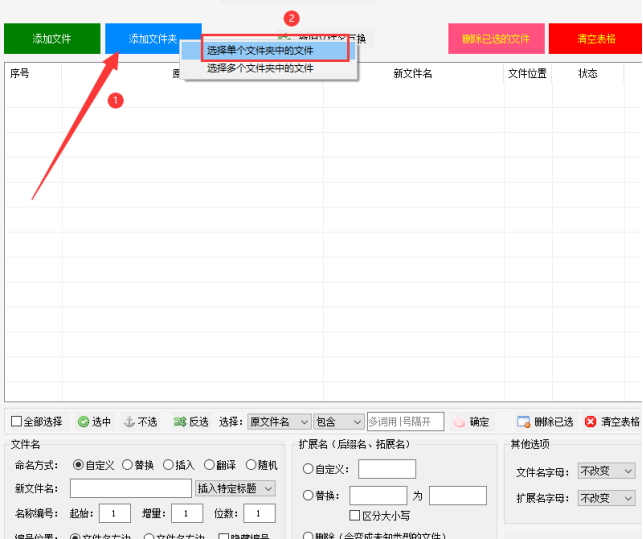
步骤3、在小窗口中选择好文件夹路径,再点击“确定”。
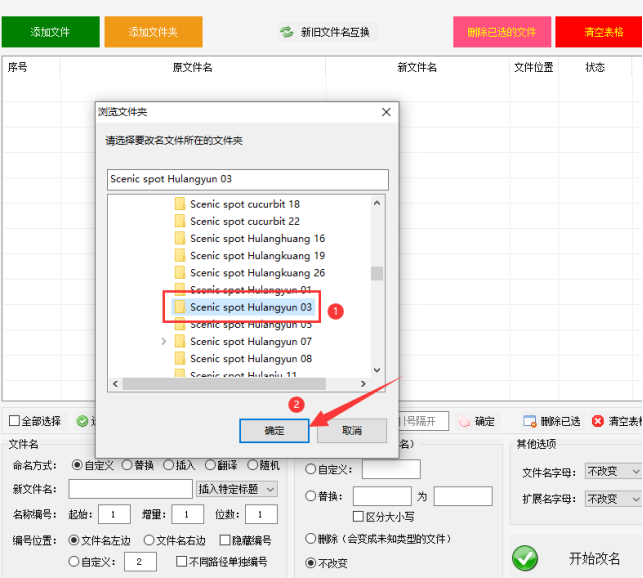
步骤4、设置文件命名方式,选择“自定义”再修改细节参数,例如新文件名内容,编号位置等。
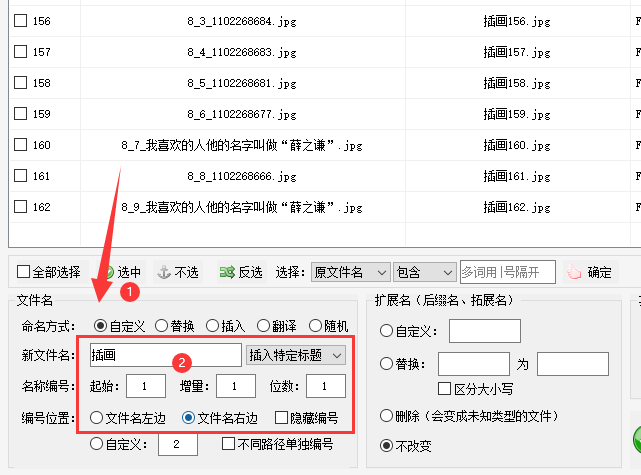
步骤5、以上步骤设定好之后,在新文件名处预览看是否符合,再点击“开始改名”进入文件重命名工作。
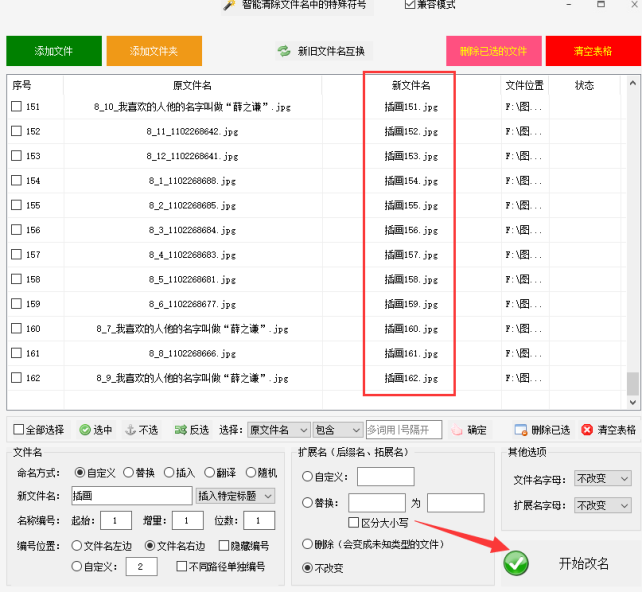
步骤6、过程的速度很快,可查看状态栏是否显示“重命名成功”。在列表上右击或双击可直接打开文件所在的位置。
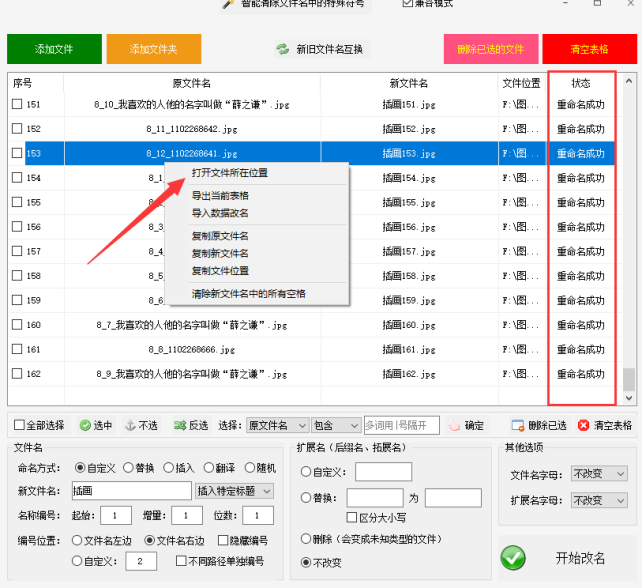
步骤7、打开文件夹可看到所有的文件重命名成功。